Пошаговое руководство по исправлению ошибки 0x80070003
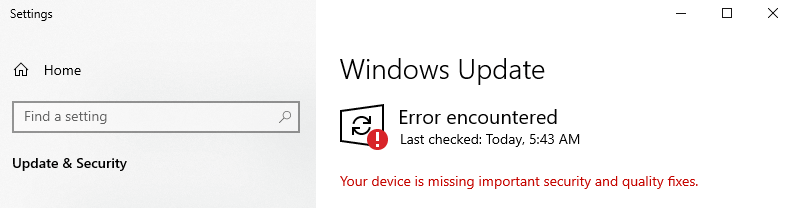
Вы пытались обновить свое устройство с Windows 7 до Windows 10/11? Или вы обновляете более старую версию Windows 10/11 до более новой версии?
Вы могли заметить, что процесс обновления Windows иногда останавливается примерно на 20–50 % и отображает код ошибки 0x80070003.
Вам не нужно беспокоиться, потому что, прочитав этот пост, вы поймете, как успешно решить проблему 0x80070003 в Windows 10/11 и более ранних версиях.
Что такое ошибка обновления Windows 10/11 0x80070003?

Windows и несколько приложений Microsoft обновляются с помощью Центра обновления Windows. Исправления безопасности часто включаются в обновления для защиты Windows от вредоносных программ и вредоносных атак.
Другие обновления исправляют различные ошибки и проблемы. Несмотря на то, что эти проблемы не являются причиной уязвимостей в системе безопасности, они могут повлиять на стабильность вашей операционной системы и могут быть неприятными.
Однако бывают случаи, когда проблемы, такие как код ошибки 0x80070003, могут помешать вам обновить Windows до последней версии. Эта ошибка указывает на то, что некоторые обновленные файлы отсутствуют или стали непригодными для использования. Например, если файлы были повреждены, ваш компьютер не сможет получить к ним доступ и прочитать их.
Код ошибки: (0x80070003), таким образом, относится к проблеме с Центром обновления Windows, которая не позволяет ему устанавливать обновления. Он также может отображать предупреждение о том, что BITS (фоновая интеллектуальная служба передачи) остановлена. Однако проблема связана с Центром обновления Windows.
При попытке установить различные обновления Windows 10/11, такие как KB3200970, вы можете столкнуться с этой проблемой. Обновление начнет загружаться, но как только оно достигнет точки, где оно должно быть установлено, оно либо выйдет из строя и удалит себя, либо перезагрузит ваш компьютер, а затем выйдет из строя и удалит себя. Некоторые пользователи сообщали об этой ошибке при запуске Сервер Windows Hyper-V.
В любом случае вы не сможете установить обновления. Ручная загрузка и установка также не удастся.
Когда ваши файлы обновления Windows неверны или повреждены, появляется ошибка 0x80070003. Это может произойти, когда обновление Windows конфликтует с другой программой, работающей на вашем компьютере. Некоторые файлы могут быть повреждены в результате этого.
Что вызывает ошибку обновления Windows 10/11 0x80070003?
Ниже приведены основные причины ошибки 0x80070003:
- Поврежденные системные файлы. Распространенной причиной повреждения файлов является вредоносное ПО, которое нарушает процессы Windows, включая Центр обновления Windows. В этом случае необходимо заменить или ремонт поврежденные файлы с исправными для бесперебойной работы операционной системы.
- Зависшие службы Центра обновления Windows. Если проблема связана с тем, что важные службы WU застряли в подвешенном состоянии, вы можете решить эту проблему, сбросив каждый компонент Windows.
- Ошибочные записи реестра Windows. Поврежденные записи реестра Windows могут привести к возникновению ошибки Центра обновления Windows 0x800f0805. Это связано с тем, что операционная система не может найти файлы, необходимые для обновления, из-за чего она не может загружаться правильно.
- Нестабильное подключение к Интернету. Для установки обновления Windows необходимо стабильное подключение к Интернету. Если ваше интернет-соединение нестабильно, вы, скорее всего, получите сообщение об ошибке Центра обновления Windows.
- Отключенная служба Центра обновления Windows. Чтобы загрузить и установить обновление Windows, необходимо сначала включить службу Центра обновления Windows, в противном случае будет создано сообщение с кодом ошибки: (0x80070003).
- Неправильная конфигурация. Если параметры Центра обновления Windows настроены неправильно, вы можете столкнуться с ошибкой 0x80070003.
Знание причины ошибки обновления Windows 10/11 0x80070003 — это половина решения. Это даст вам представление о том, на чем сосредоточить свои усилия по устранению неполадок, чтобы не тратить время зря. Но если вы не можете точно определить причину проблемы, приведенное ниже руководство по устранению неполадок должно вам очень помочь. Обязательно следуйте решениям в соответствии с последовательностью, описанной здесь.
Методы исправления 0x80070003 Windows 10/11
Самое простое исправление ошибки Центра обновления Windows 0x80070003, и первое, что вы должны попробовать при устранении этой ошибки, — это перезагрузить компьютер. Чтобы не потерять прогресс, закройте все программы и документы, над которыми вы работаете. Перезагрузите компьютер, затем попробуйте установить обновление еще раз.
Вы также должны проверить свое интернет-соединение. Ваше сетевое соединение может мешать загрузке обновления, что приводит к этой ошибке. Если вы используете Wi-Fi, попробуйте переключиться на подключение по локальной сети или наоборот. После этого скачайте и установите обновление еще раз.
Вам также следует подумать о временном отключении брандмауэра и антивируса, так как они являются основными нарушителями в блокировании Центра обновления Windows. Самый простой способ исправить эту ошибку — отключить любое установленное вами антивирусное программное обеспечение и посмотреть, сохраняется ли проблема. Если это не так, удалите сторонний пакет безопасности и замените его надежной программой защиты от вредоносных программ, такой как Outbyte AVarmor.
Если средства, описанные выше, не работают, попробуйте следующие предложения:
Шаг 1. Сначала воспользуйтесь средством устранения неполадок Центра обновления Windows.
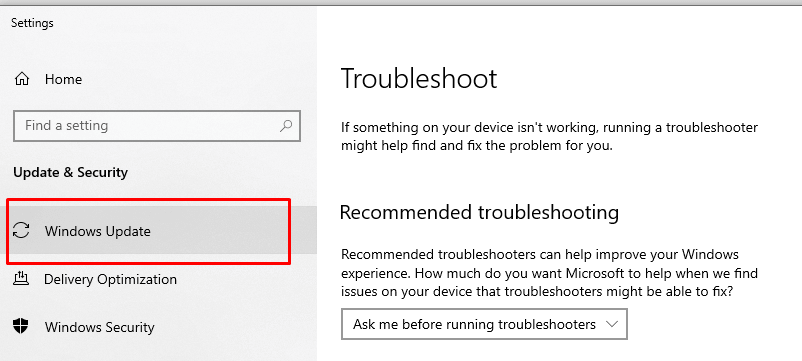
Windows 10/11 поставляется с рядом встроенных средств устранения неполадок, одним из которых является средство устранения неполадок Центра обновления Windows. Средство устранения неполадок для Центра обновления Windows предназначено для того, чтобы помочь вам решить проблемы, которые мешают вам обновлять Windows. При возникновении проблем с Центром обновления Windows обычно следует сначала попробовать запустить этот инструмент.
Просто выполните следующие действия, чтобы запустить средство устранения неполадок Центра обновления Windows:
- Чтобы открыть диалоговое окно «Выполнить», одновременно нажмите клавишу с логотипом Windows и R на клавиатуре.
- Чтобы получить доступ к окну устранения неполадок Центра обновления Windows, введите msdt.exe /id WindowsUpdateDiagnostic и нажмите Enter.
- Нажмите «Далее» и следуйте инструкциям на экране, чтобы средство устранения неполадок нашло и устранило любые проблемы с WU.
Проверьте, удалось ли устранить проблему с помощью средства устранения неполадок Центра обновления Windows. Если это не сработает, перейдите к следующему шагу, указанному ниже.
Шаг 2. Сбросьте все службы, связанные с Центром обновления Windows.
Сама служба Windows Update может быть виновата в ошибке Windows 10/11 Update 0x80070003. Если средство устранения неполадок Центра обновления Windows не помогло решить проблему, перезапустите службу Центра обновления Windows. Вот как это сделать:
- Откройте диалоговое окно «Выполнить», одновременно нажав клавишу с логотипом Windows и R на клавиатуре.
- Откройте окно «Службы», введя services.msc, а затем нажмите «Ввод».
- Найдите эти сервисы в списке:
- Служба обновления Windows
- Фоновая интеллектуальная служба передачи
- Криптографические услуги
- Проверьте состояние этих служб и убедитесь, что для них выбран тип запуска «Автоматически» и что их состояние «Работает».
Чтобы проверить, сохраняется ли проблема, выполните обновление Windows.
Шаг 3. Попробуйте сбросить папки, связанные с Центром обновления Windows.
Вы можете столкнуться с проблемами Центра обновления Windows, если папки, связанные с Центром обновления Windows, повреждены. Чтобы узнать, сможете ли вы решить проблему, попробуйте сбросить настройки папок, связанных с Центром обновления Windows. Вот как это сделать:
- Откройте диалоговое окно «Выполнить», одновременно нажав клавишу с логотипом Windows и R на клавиатуре.
- Чтобы открыть командную строку от имени администратора, введите cmd и нажмите Ctrl, Shift и Enter.
- Остановите службу Центра обновления Windows, выполнив в командной строке следующую команду: net stop wuauserv
- Переименуйте папку SoftwareDistribution, выполнив в командной строке следующую команду: ren C:\Windows\SoftwareDistribution SoftwareDistribution.old
- Чтобы запустить службу Windows Update, введите команду и нажмите Enter: net start wuauserv
Перезагрузите компьютер, чтобы определить, устранена ли проблема Центра обновления Windows 0x80070003. Если проблема не устранена, попробуйте следующее решение.
Шаг 4: Замените старый файл Spupdsvc.exe.
Файл spupdsvc.exe — это программный компонент ОС Windows 10/11, который можно найти в папке C:\Windows\System32. Spupdsvc.exe — это файл процесса, который по мере необходимости обновляет операционную систему Windows. Если вы не можете заставить Центр обновления Windows работать, попробуйте заменить старый файл Spupdsvc.exe новым. Вот как это сделать:
- Откройте диалоговое окно «Выполнить», одновременно нажав клавишу с логотипом Windows и R на клавиатуре.
- Чтобы открыть командную строку от имени администратора, введите cmd и нажмите Ctrl, Shift и Enter.
- Нажмите Enter после ввода следующей команды. Эта команда создаст новый файл Spupdsvc.exe вместо старого: cmd /c ren %systemroot%\System32\Spupdsvc.exe Spupdsvc.old
Запустите обновление Windows, чтобы определить, устранена ли проблема. Если это не сработает, перейдите к следующему шагу ниже.
Шаг 5: Выполните сканирование с помощью средства проверки системных файлов.
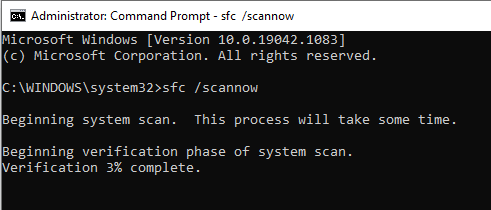
Проблемы Центра обновления Windows могут быть вызваны поврежденными файлами. Команда sfc /scannow (Проверка системных файлов) проверяет все защищенные системные файлы и заменяет поврежденные файлы кэшированной копией в папке %WinDir%\System32\dllcache. Чтобы запустить средство проверки системных файлов, выполните следующие действия.
- Откройте диалоговое окно «Выполнить», одновременно нажав клавишу с логотипом Windows и R на клавиатуре.
- Чтобы открыть командную строку от имени администратора, введите cmd и нажмите Ctrl, Shift и Enter.
- Чтобы запустить командную строку, введите sfc /scannow и нажмите Enter в командной строке.
Начнется сканирование System File Checker, которое может занять до 15 минут. Когда процедура сканирования будет завершена, запустите обновление Windows, чтобы увидеть, появляется ли снова проблема Windows Update 0x80070003.
Шаг 6: Запустите помощник по обновлению Windows.
Помощник по обновлению Windows — полезная утилита, которую можно вручную загрузить с официального сайта Microsoft. Он автоматизирует процесс обновления или модернизации вашего компьютера.
Чтобы обновить систему, просто загрузите утилиту, запустите ее и следуйте инструкциям на экране.
Имейте в виду, что для работы вам потребуется надежное подключение к Интернету, а также возможность перезагрузить компьютер при появлении запроса.
Шаг 7: Вручную установите неудачные обновления.
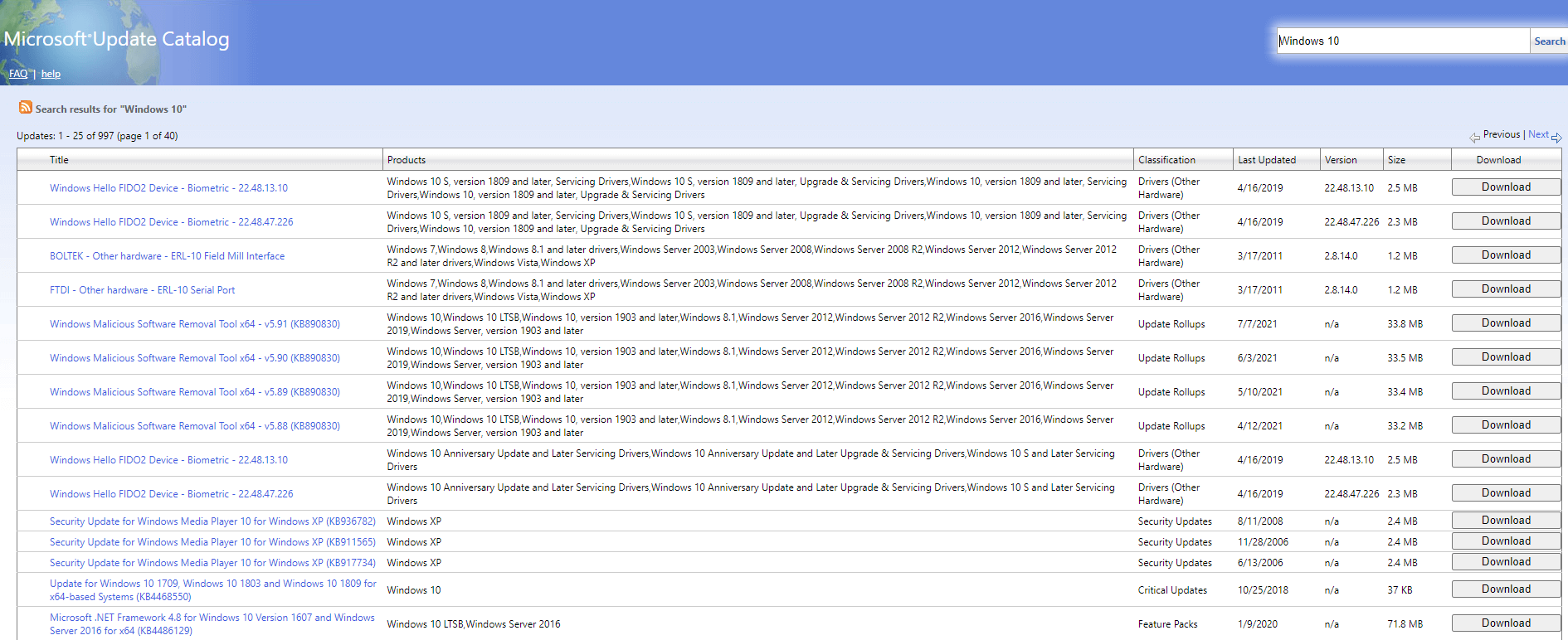
Если ни одно из приведенных выше решений не помогло устранить ошибку Центра обновления Windows 0x80070003, вы можете вручную загрузить и установить обновления из каталога Центра обновления Майкрософт:
- Чтобы открыть настройки Windows, одновременно нажмите клавиши Windows и I на клавиатуре.
- Найдите обновления, которые вам не удалось установить, в разделе «Обновление и безопасность» > «Просмотреть историю обновлений».
- Найдите обновление Windows, которое не удалось установить с Каталог Центра обновления Майкрософт.
- Вручную установите обновление на свой компьютер, дважды щелкнув загруженный файл.
Надеемся, что после прочтения этой статьи ошибка Центра обновления Windows 0x80070003 была устранена. Если у вас есть какие-либо рекомендации, которые эффективны для исправления этой ошибки, сообщите нам об этом в комментариях ниже.




